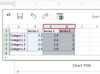ใช้ SopCast เพื่อดูเนื้อหาวิดีโอจากทั่วโลก
ผู้ที่ชื่นชอบการดูเนื้อหาที่สตรีมผ่านอินเทอร์เน็ตสามารถใช้ SopCast เพื่อรับช่องเพิ่มเติมเพื่อดูโปรแกรมทางเว็บ SopCast ใช้เทคโนโลยีเพียร์ทูเพียร์เพื่อให้บริการสตรีมเนื้อหาจากแหล่งต่างๆ ทั่วโลก แม้ว่าไคลเอ็นต์ SopCast จะมีช่องสัญญาณที่ติดตั้งไว้ล่วงหน้าจำนวนมาก ผู้ใช้ยังสามารถเพิ่มช่องอื่นๆ ให้กับไคลเอ็นต์วิดีโอแบบสตรีมมิงได้อีกด้วย ขั้นตอนการเพิ่มช่องค่อนข้างตรงไปตรงมาและใช้เวลาเพียงไม่กี่นาทีจึงจะเสร็จสมบูรณ์
ขั้นตอนที่ 1
เปิดไคลเอ็นต์ SopCast เมื่อหน้าจอเข้าสู่ระบบปรากฏขึ้น ให้ป้อนชื่อบัญชีและรหัสผ่าน จากนั้นกด "เข้าสู่ระบบ"
วีดีโอประจำวันนี้
ขั้นตอนที่ 2
ค้นหาแถบที่อยู่ที่ด้านบนของหน้าจอ ป้อนที่อยู่ของช่อง SopCast ที่คุณต้องการดูและคลิกที่ลูกศรเพื่อโหลดและดูช่อง คุณสามารถเปลี่ยนหมายเลขช่องที่ส่วนท้ายของลิงก์ที่อยู่ด้วยหมายเลขใดๆ ที่สูงกว่า 6,000 เพื่อรับช่องเพิ่มเติม
ขั้นตอนที่ 3
ไปที่หน้าเว็บ MySop และเข้าสู่ระบบด้วยชื่อบัญชี SopCast และรหัสผ่านของคุณ คลิกลิงก์ "สมัครช่อง" ที่ปรากฏใต้ "บัญชีของฉัน" เลือกช่องที่คุณต้องการ จากนั้นกดปุ่ม "สมัครสมาชิก"